肥叔叔剛買了一「塊」單板電腦SBC。
SBC(Single Board Computer,單板電腦或單板機、開發板)的熱潮其實已經在DIY硬件圈持續了好幾年,原本是由中譯「樹莓派」(粵音應該叫「樹莓批」才適合吧)的Raspberry Pi帶起,用相對便宜的晶片和組件組成一塊和麥當勞早餐的Hash brown炸薯餅大小相若的電腦,附帶有線網絡接頭、USB等,可以影音輸出作正常上網文書電腦使用,另外也有一排叫GPIO的針腳,可以讓用戶自行編寫腳本程式,控制輸入輸出訊號與其他電子或機電零件和設備互動。

和「傳統」的電腦不同,SBC的處理器都選用了低功耗的CPU,通常都是和手機平板相同架構的ARM芯片,所以也能夠使用現代手機、平板通用的USB電源(或充電器)供電,而不是Windows手提電腦的那不知道永遠都是些樣醜的、長方形的黑色膠磚,或桌面機後那個灰色重重的、有十萬條七彩蝦條電線伸出來的長方形電源(火牛)。
由樹莓批帶起的SBC,使市面上也湧現了一大堆甚麼批的SBC,從造「硬件建制」的高端顯示和AI芯片的英偉達Nvidia與電腦主板和手提電腦的華碩Asus,到韓國、大陸冒出的一批中小型廠商,都湧出來搞SBC,一副好熱鬧的樣子。
這樣SBC板的市場都是面對科技宅宅達人的,主要是用來坑宅宅錢以低成本、低功耗的運算能力去使一些相對簡單的自動化、數碼化的IoT使用場景能夠實現。家用的話,就有下雨天自動關窗(GPIO接感應器和電動機)、用手機在街上遙距開家裡的冷氣(GPIO接紅外線)等。
而更大規模的應用,就有像2020年春夏,那些一直公開主張不戴口罩都沒問題的西方國家,在肺炎爆後後全球醫用呼吸器供應都嚴重緊張的時候,便出現使用樹莓批簡化版本SBC加上相關的機電零件湊合併裝臨時呼吸器的使用實例。
SBC上,通常都是跑Linux系統的──單板機的始祖樹莓的話是自家重度加工過的Raspberry Pi OS,而其他廠商可能就要是修改一下現有的Linux發行版本(distributions、簡稱distro),Ubuntu就是當中最受歡迎的,提供Android的也不在少數。更貼心的還會有在自家的板子上裝好驅動程式就編譯出來供板子的用戶下載的完整映像。
肥叔叔在25歲前是砌機黨,所以簡單的裝機、改配置、升級等中級電腦應用疑難還是可以的。不過,筆者不是程序猿(也不想學,反正學了○年都不會),所以要買塊單板機回家去開發自動馬桶沖水系統或者手機遙距沖廁系統甚麼的就不可能了。
思前想後,不太想隨波續流,但又想有塊比較「大眾化」有夠多系統能夠支援、而又夠便宜的單板機。於是放棄了「未來」的ARM,改從Intel的X86架構著手去選。結果就選中了手上買回來的這塊由深圳Radxa出品的Rock Pi X。
選擇x86架構,其實就有「如果不好玩的話,就單純地裝Windows吧!」的想法,另外也有「幾乎所有Linux都有x86版本,要不Ubuntu系的該總可以硬擠進去嘛」的思維在裡面。
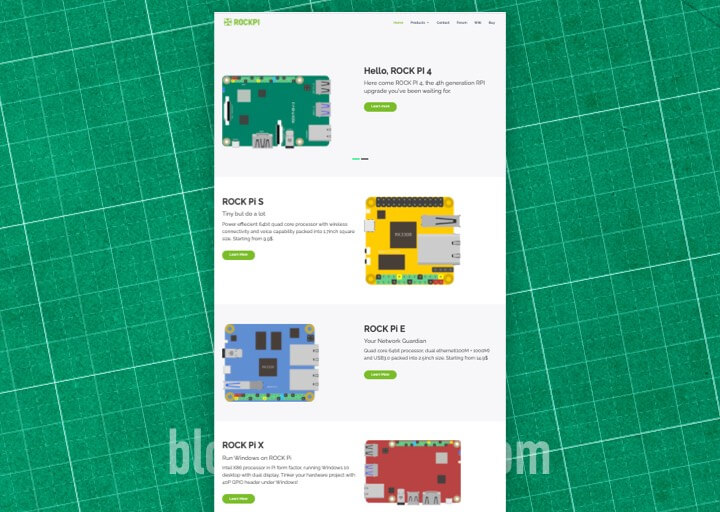
Radxa在先前已經推出過好幾款的單板機,主要是以使用國產瑞芯微電子(RockChip)的RK3xxx系列ARM架構作為處理器的單板機──Rock Pi系列,當中在國外單板機玩家中比較有名的就有Rock Pi 4A和B。
Radxa最特別的可以算是除了單板機本體外,也有一系列配合自家Rock Pi系列單板機的「官方」配件,如PoE機箱、可以把Rock Pi 4變身成可以加裝2人或4隻2.5吋硬碟NAS的SATA HAT等,先前的一篇文章也有提過。

他們家的Rock Pi X,是在2020年中公佈的一塊以樹莓批Raspberry Pi外形規格設計,由一夥四核Intel的低功耗產品線Atom處理器驅動的單板機,Atom中央處理器的型號是x5-Z8350,核心平台代號Cherry Trail,內建HD 400集成式顯示晶片。所有Rock Pi X都有一個Gigabit Ethernet千兆網絡接口、4個USB標準A型接口,USB口都是藍色舌頭,但四個中只有一個是USB 3.0速度的,其餘均是USB 2.0速度。

每塊Rock Pi X上都有固定式eMMC的插口,在購買時可從16GB至128GB間選定預裝的eMMC儲存容量當成硬碟使用。在SBC的一則附有3.5吋耳機插口、HDMI插口和其實是用來供電用的USB Type-C插口。板的另一端亦備有一個MicroSD卡的插槽,開關掣。同時也有SBC常見,供玩家們「發揮創意」的GPIO針腳。
肥叔叔買的Rock Pi X是一塊4GB內存記憶體RAM、64G容量eMMC儲存的B型版,B型板再附有AC無線網絡和藍芽模組,連同「官方設計」的散熱Heat sink一併下單,連運費(順豐住宅上門)索價約798,是有點貴,但又不算太貴,其實想買的是32GB,但沒貨~

供電的話,前面提過,插口是USB Type-C的,但對電源和電源線也有一定的需求──電源是要支援PD 2.0標準充電的電源(或充電器),如9V/2A、12V/2A、15V/2A和20V/2A對應即可,或Quick Charge 2.0標準的9V/2A、12V/2A亦可。筆者就是用Nokia手機原廠的Quick Charge 2.0充電器,省了幾十塊錢,因為電話用普通的5A/1A慢充也沒所謂嘛。

買回來以後,就開始找出幾隻聞置的USB手指玩玩,逐個想試的OS都裝了進去看看對應效果怎樣。
…
老實說,有點強差人意。
Windows 10
既然是處理器是Intel x86的話,在這個最近30年都是Wintel的宇宙,先裝個Windows進去不算過分!至少作為最後Fallback的操作系統,看看是否無痛安裝、無痛設定!
安裝是順利的,近年Windows是可以隨意下載,不「必須」付錢去啟用(Activate,內地叫「激活」),而且Windows 10的效能和穩定性的確不俗(筆者其實已經非常巧妙地躲開了Windows Me、Vista和8的不幸~但M$還是那個M$……)。在另一台電腦上下載個ISO回來,把閒置的USB手指刷成裝機碟,開機時連發Esc進BIOS,再選USB開機即可,沒有甚麼難度可言。N分鐘後就進了Windows 10,看似順利不過…
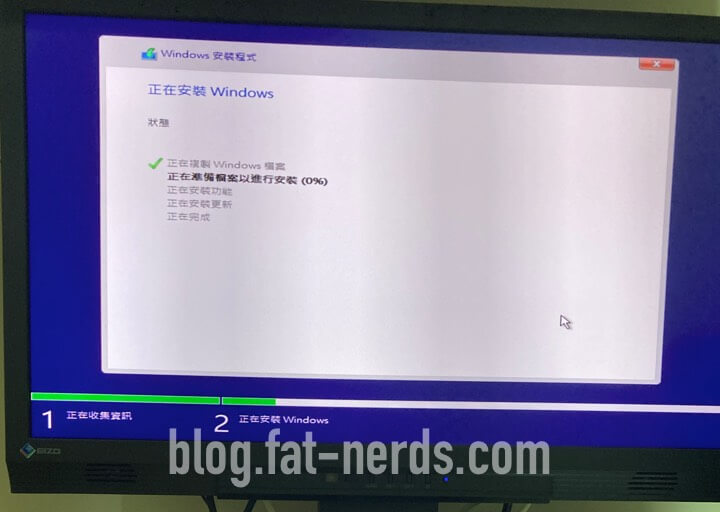
然後發現…我沒有連上有線網絡(家裡的路由太遠,但即使近也沒有網絡插口了),而Windows 10竟然找不到Rock Pi X上的無線網絡卡(就是連裝置管理員的那個網絡裝置連列出來都沒有),更枉論驅動程式!
「哼,我用過15隻1.44MB Floppy碟裝過Windows 95,區區幾個driver會難到阿叔?!」
於是在另一部機打開Rock Pi X網站,把所有驅動程式全部給我下載回來。抄過手指,然後叫Windows給我自己裝!
我太天真了。
Rock Pi X網站提供的驅動程式安裝包裡面有近二十個驅動,只有一半是安裝後是正常運作的。不行的包括NAU88L24聲效卡和最重要的無線網卡。
「哼,那我出第二招!」筆者再在地深挖出N年前買下的小米USB Wifi手指,安裝驅動(2016的是最後更新),然後!哈!可以連上網了(AC無線網絡年代,用G上網)!「那就在Windows Update上把Driver都給我找回來!」
找個屁,毛都沒有半條。結果玩了四個晚上,沒有任何結果。連Windows都可以這樣失敗,究竟是甚麼回事……
【2022年2月28日更新】終於成功正常地在Rock Pi X上安裝Windows 10(繁中版)! 究竟這塊SBC是我的玩具,還是我才是它的玩具?──

Chrome OS的堂兄弟:CloudReady
肥叔叔第二個嘗試在Rock Pi X上安裝和試用的操作系統,是一個叫CloudReady的操作系統。CloudReady 可能沒有聽過,不過Google的Chrome OS和小型筆記本電腦ChromeBook,大家也可能有聽過了。Chromium OS,就是商業版Chrome OS的開放原始碼開發版本,和Google旗下另一款操作系統Android一樣都是基於Linux設計衍生的操作系統。
對非開發人員的用戶來說,要找工具去自行設定和編譯Chromium OS門檻甚高。而CloudReady就是為了解決這一個問題,為普及Chrome OS而成立,位於美國紐約的Neverware發行、基於Chromium OS二次開發後的一個可供家用市場免費使用的操作系統。其主要目的,是為了能夠在「普通電腦」上都可以跑Chrome OS,作為一般家庭、學生或機構、團體客戶在Windows以外的操作系統選擇。
不過「最新消息」是,去(2020)年12月,Google就把Neverware買下來,嗯……肥水不留免人田嘛,或者是Google要殺掉CloudReady先兆。
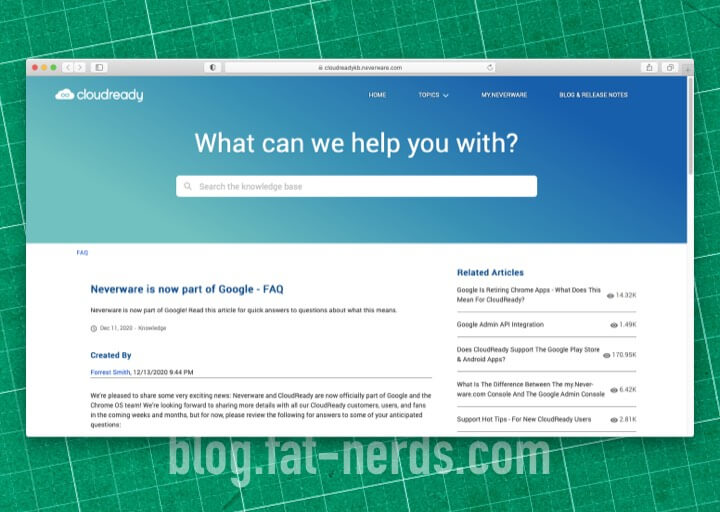
概念上,Chrome OS就是把電腦上絕大多數的操作交給Chrome瀏覽器(或者開源版的Chromium OS,內合開源版的Chromium)去完成。在這個幾乎都是「雲端」的年代,除非有特別或專用的需要,否則所謂「文書上網」電腦,其實也是隨便找個可以跑Chrome跑Firefox甚至只跑Edge瀏覽器的操作系統,就可以勝任絕大多數的日常需求。
嗯,這也就是為甚麼Windows不付費激活也可以下載使用了,因為不付費只能用Edge。
在Rock Pi X上安裝家用版的CloudReady,也相當容易,就是把CloudReady的開機碟刷在USB手指上,用USB手機在Rock Pi X開機,按照安裝程序一步一步來就行。
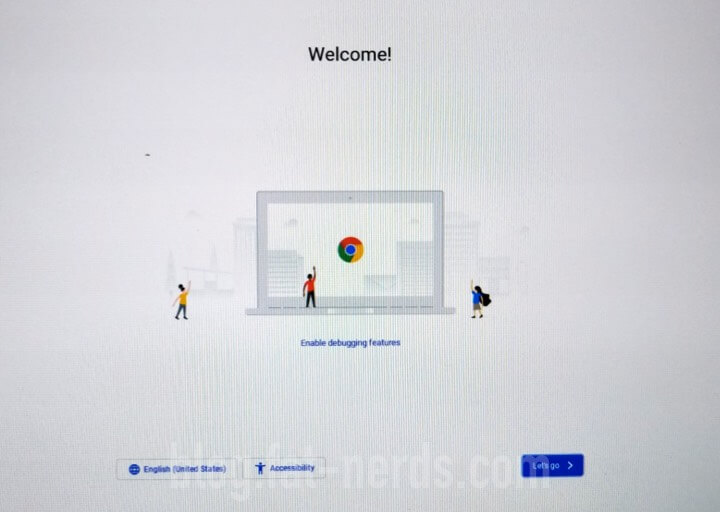
比較有驚喜的是,在安裝過程時,安裝程式就自動偵測到Rock Pi X上的台灣正基AP6255無線網絡模組,並且詢問要連到哪個無線網絡。
「我D你LM!Windows上玩足四晚,一裝Chrome OS連Driver都唔駛!」
不過CloudReady的教學和裝機的工具只支援Windows機種,如果家裡沒有Windows的話,也有點麻煩。
結論嘛,開機有Wifi,當然比Windows好,除了沒有藍芽和聲音外,整體效果亦不俗。如果必要一台真正是「文書上網」電腦的話,CloudReady/Chrome OS真的非常適合搭配這些SBC使用,而在23吋顯示屏上,比只有11至13吋的小小Chromebook筆記本電腦上只有一個全屏Chrome視窗有更佳的工作效能!
而對肥叔叔來說,亮點是CloudReady/Chrome OS可以安裝對應CIN檔案的中文輸入法碼表工具!只要在Chrome App Store上搜尋「JsCIN」,下載,再匯入自家備用的CIN碼表即可。
Linux Mint
對,又是Linux Mint。這篇文章的大半都是在跑Linux Mint的Rock Pi X上,用Synology的Note Station Client (for Linux)上撰寫的。
試過Windows失敗,成功裝過CloudReady後,筆者也曾「不信邪」,重新整理過所有驅動後再試Windows,不過現實是殘酷的,結果也是再次失敗告終。
那,找其他的OS試試咯!Youtube上好幾位玩SBC的玩家們也拍了不少短片介紹Rock Pi X,反映安裝Windows後不行的不在少數。另外Radax本身也有「官方推薦」的Linux版本──Ubuntu,而且還有AP6255的Linux驅動,那,我想我也應該試試。(雖然,他們家也放了一整個Windows的驅動包上去咯,挑!)
所有人都裝Ubuntu的話,就不好玩啦,而且,肥叔叔不大喜歡Ubuntu的那個紫紫橙橙的配色。於是,想了半秒,醒起「Linux Mint也只是Ubuntu的衍生版本,應該沒問題的!」就勇敢地下載ISO、刷手指、裝機!
結果嘛,應該算是出乎意料之…內啦!既然CloudReady是Linux,所以我想CloudReady支援的部份都應該支援的。Radax的網站本身就有安裝AP6255的驅動教程(也只是把驅動程式以Root身份抄進去系統某個資料夾),再重新開機,就有Wifi和藍芽了。
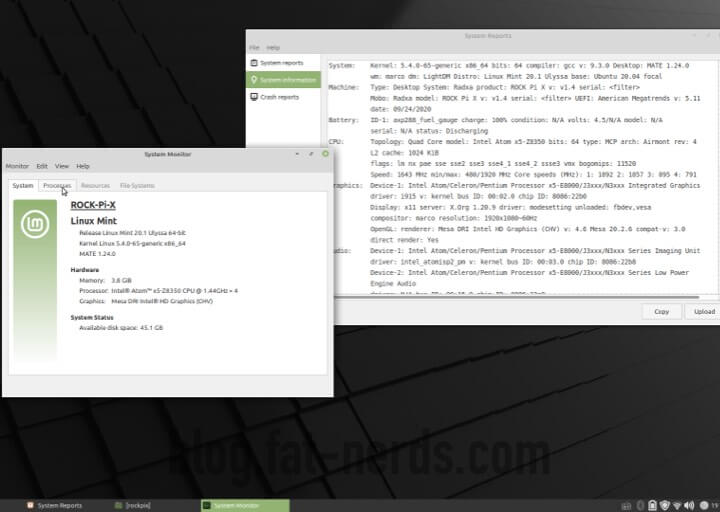
然而,在期間是有小插曲的,大概是Linux Mint的ISO裡面的Linux核心還未更新,所以在重新開機時的關機前狀態一直卡住,任何鍵均沒有反應要拔掉電源才行,再打開電源再開機時又回復正常。
大家如果真的買了Rock Pi X,裝了Ubuntu或者Linux Mint,又遇上一樣關機卡住的情況,要做的,就是在連接網絡後,馬上打開控制中心Control Center的更新管理員Update Manager,先按下重新整理Refresh,然後把所有更新一次過全部安裝,再重啟!重啟又卡住的話,就拔掉電源咯!正常開機後就應該沒有關機卡住的問題會再發生!
在Linux Mint上打中文,先前也有寫過,雖然未有如Chromium OS一般,可直接匯入CIN碼表完事。但有前先的經驗,加上上次已經編好了一套碼表,也是在單純的把MB輸入碼表檔和設定檔抄到應該存放的地方即可,根本不存在難度。
總結
總結嘛,也得寫寫,要不然很odd的。
八百塊錢港幣,作為一部新出廠的電腦,紙上規格是不錯的,用上去的話,也不差──如果你不堅持使用Windows的話。4GB RAM,64GB的儲存,其實作為文書上網,像肥叔叔一樣寫寫廢話之類,裝個Linux Mint或CloudReady的Chromium OS也實在夠用有餘。可是,沒有聲效,馬上打個七折。

Radax的策略很明顯是衝著海外的SBC玩家市場來的,應該是想在樹莓批Rapsberry Pi搞起的SBC市場分一杯羹羹,所以網站都是以……「中式英語」為主。在宅宅的世界,Rock Pi的板本身也有一定吸引力(紙上規格的CP值),可是來自Radax的支援依然非常有限,雖然站內的論壇也吸引了多少海外玩家在裡面分享,不過,分享是一件事,但客服不全、驅動不齊亂七八槽的話,即使在Youtube找幾個洋KOL來個無啥結論的評測提升了知名度,有多幾張訂單,也不能帶來「回頭客」在日後有新板時第一時間衝過來買呀。
另外,是SBC本身。
雖然SBC是針對科技達人們在家裡、所謂STEM的學生們、或者是工商業上能夠有個工作平台能簡單(經GPIO)連接不同電子元件和感測器具輸出輸入去「開發」特定的操作,但畢竟這些場景還是普羅大眾「用電腦」中的少數。
一塊不特別美觀的電路板、連條幾條電線放在檯上就有礙觀瞻。要不來個「企理」點的機箱就索價二三百不包郵,加上要另外找或買個穩定的PD 2.0 / Quick Charge 2.0規格的USB電源和對應的線材,就越來越貼近千元關口,吸引力也即時大減了。要在一般「不是tech人、不是玩家」的世界,用SBC來代替一部「正常」電腦這個想法,應該不太會實現吧?
【2022年追加】筆者$1700左右買了一台迷你電腦取代了Rock Pi X:m6 Mini PC

